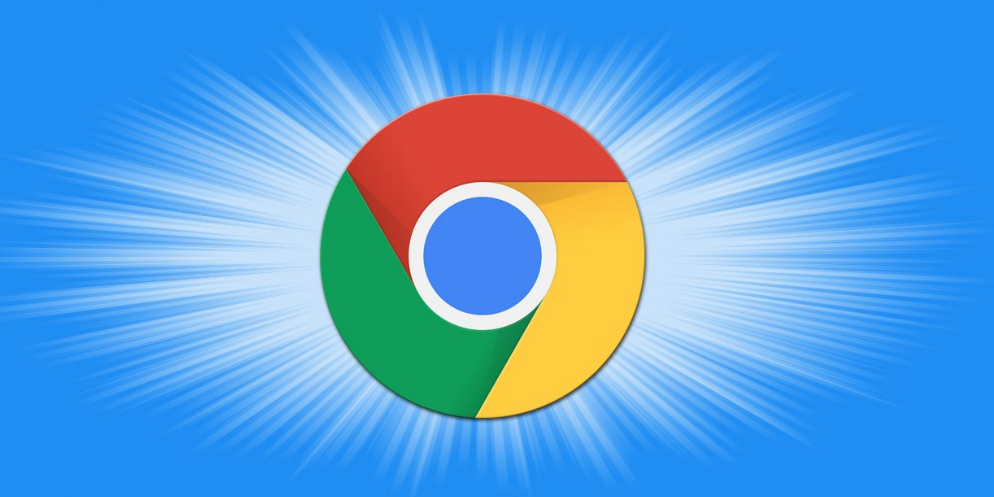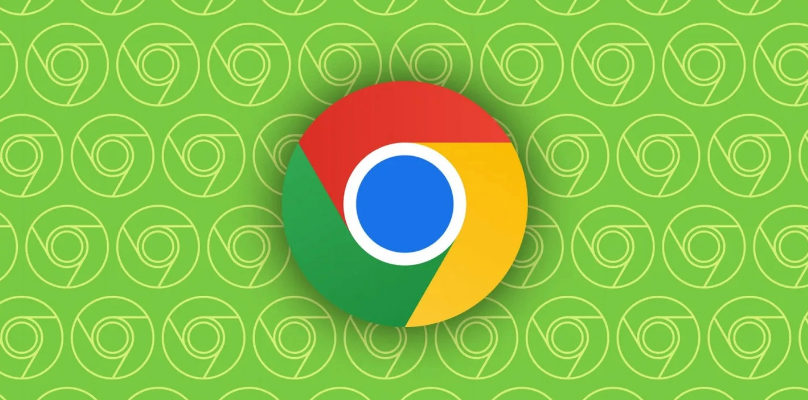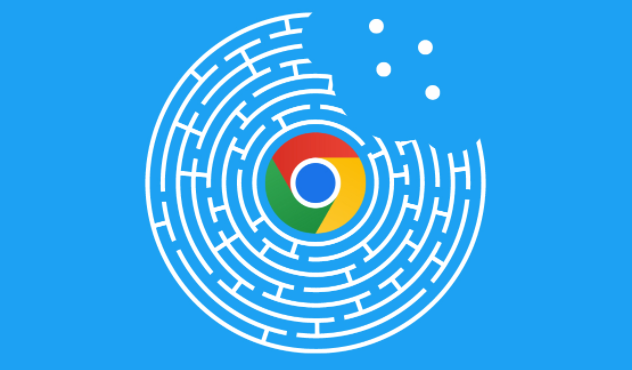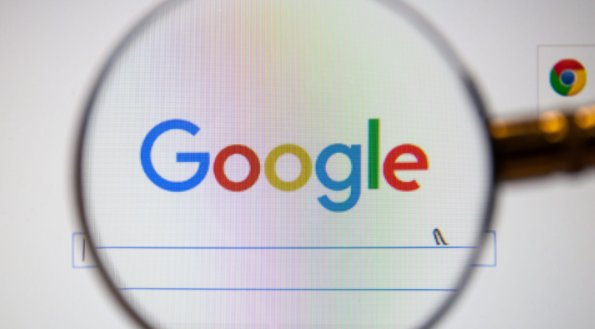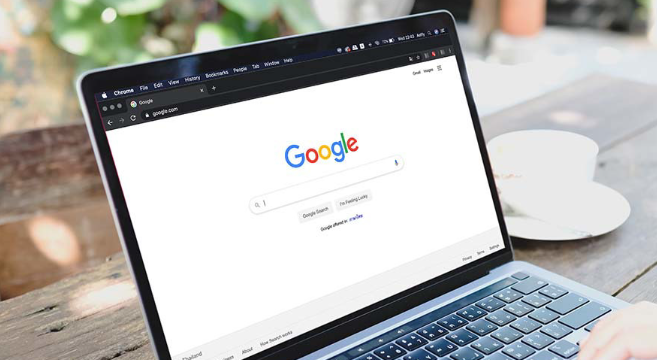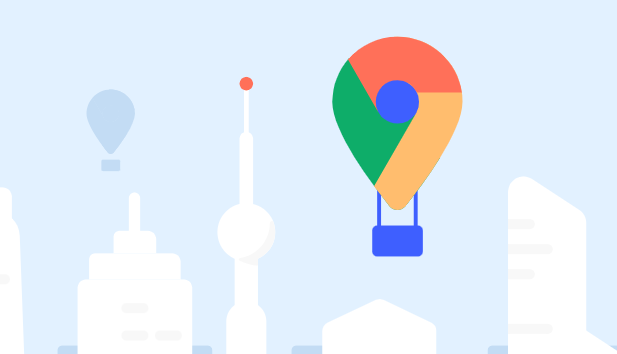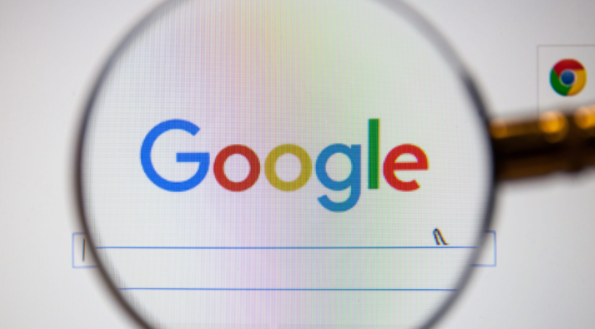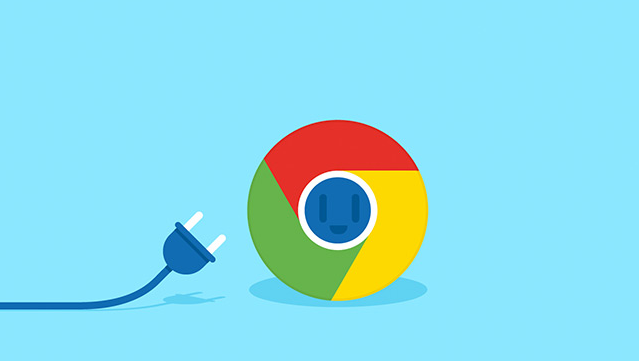教程详情

1. 管理Cookie:点击浏览器右上角的三个点,选择“设置”,在左侧菜单中找到“隐私设置和安全性”,点击“网站设置”,然后选择“Cookie”。在这里,你可以选择阻止所有网站的Cookie,或者根据需求设置特定网站的Cookie权限,如允许某些可信网站的Cookie,而阻止其他网站的Cookie。这样可以减少网站通过Cookie收集用户数据的情况。
2. 清除浏览数据:在“隐私设置和安全性”页面中,点击“清除浏览数据”按钮。在弹出的窗口中,可以选择清除浏览历史、下载历史、Cookie和其他网站数据等。定期清除这些数据,可以防止他人通过查看浏览器记录获取用户的上网信息,保护用户的隐私。
3. 使用匿名模式:点击右上角的三个点,选择“新建匿名窗口”,进入匿名模式。在匿名模式下,浏览器不会保存浏览历史、Cookie和缓存数据,关闭匿名窗口后,所有在匿名模式下的操作记录都会被自动清除。这样可以在使用公共电脑或不想留下浏览痕迹时,保护用户的隐私。
4. 管理权限:在“网站设置”中,可以管理各个网站对浏览器的权限,如位置信息、摄像头、麦克风等。对于不需要使用这些功能的网站,可以将其权限设置为阻止,防止网站未经授权获取用户的位置、图像和声音等信息。
5. 启用安全浏览:在“隐私设置和安全性”页面中,确保“安全浏览”选项已开启。安全浏览功能可以帮助识别和警告恶意网站,防止用户访问可能含有病毒、木马或诈骗信息的网站,从而保护用户的数据安全。
6. 密码管理器:Chrome浏览器自带的密码管理器可以帮助用户安全地存储和管理密码。在“设置”中的“自动填充”部分,找到“密码”,点击“管理密码”。在这里,可以查看、添加、删除和修改已保存的密码,并且Chrome会自动为不同的网站生成强密码,提高账户的安全性。
7. 隐私沙盒(实验性功能):在浏览器地址栏输入“chrome://flags/”,按回车键进入实验性功能页面。在这里可以找到“Privacy Sandbox”相关的设置选项,如“Enable Privacy Sandbox”等。隐私沙盒是Chrome浏览器正在开发的一项技术,旨在通过加密和匿名化等方式,在不影响广告投放效果的前提下,保护用户的隐私数据。用户可以根据自己的需求选择是否启用这些实验性功能。